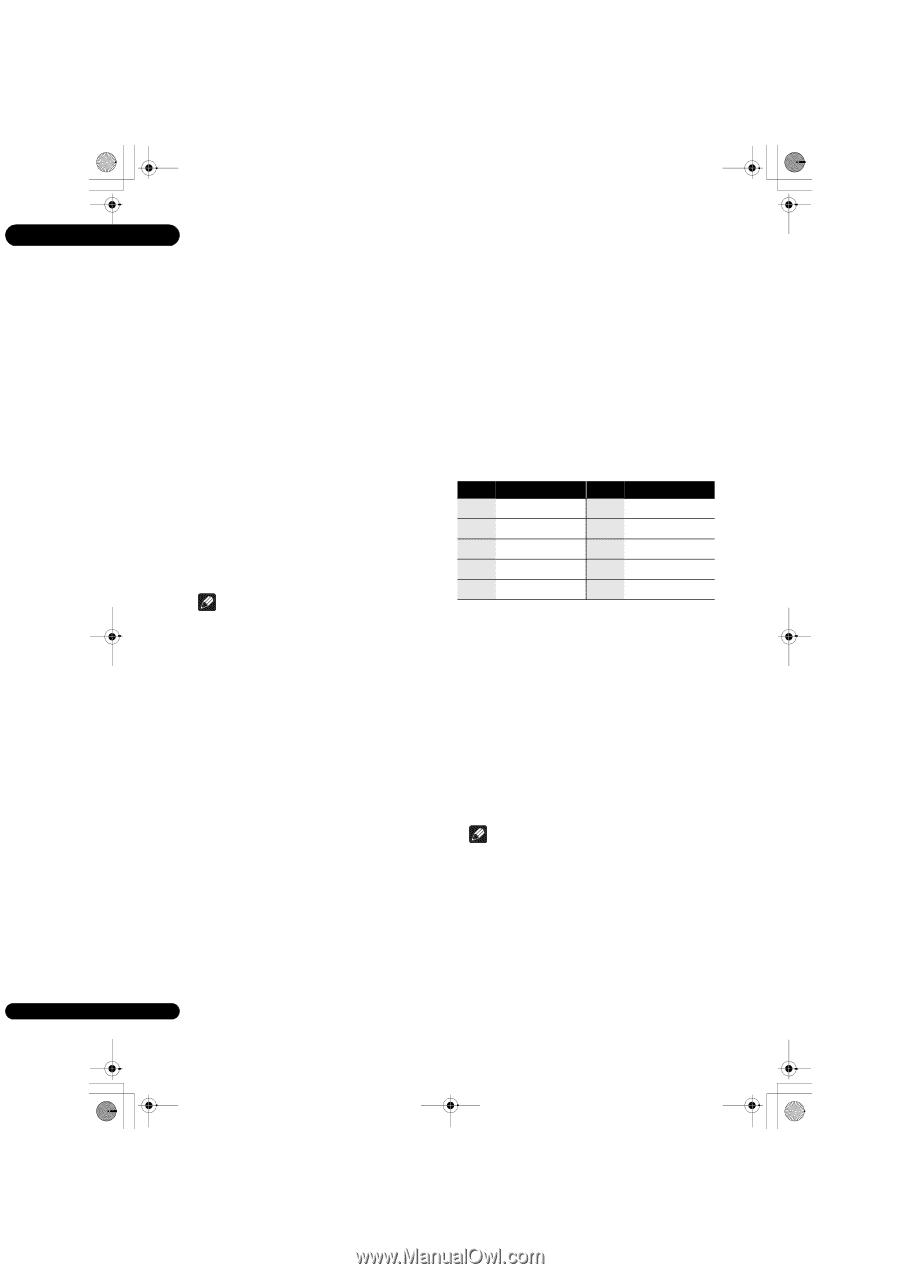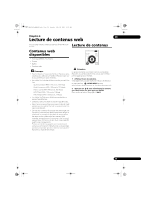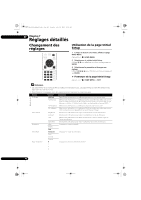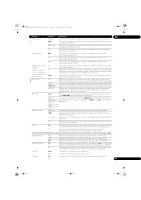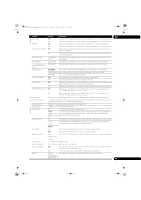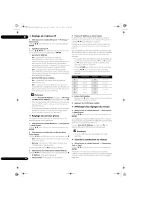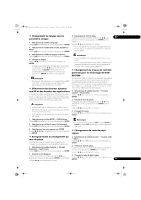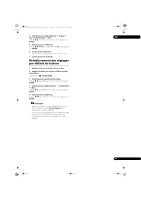Pioneer BDP-140 Owner's Manual - Page 106
Réglage de l'adresse IP, Réglage du serveur proxy, Affichage des réglages du réseau, Test de la
 |
View all Pioneer BDP-140 manuals
Add to My Manuals
Save this manual to your list of manuals |
Page 106 highlights
BDP-140_VXCN5_IBD_FR.book Page 44 Tuesday, July 19, 2011 11:07 AM 07 Réglage de l'adresse IP 4 Précisez IP Address ou Server Name. Utilisez les touches numériques (0 à 9) pour saisir le 1 Sélectionnez et validez Network IP setting numéro si vous sélectionnez une adresse IP au point 3. Next Screen. Utilisez / pour déplacer le curseur. Utilisez / pour effectuer un choix, puis appuyez sur Utilisez les touches numériques (0 à 9) pour saisir les ENTER. caractères si vous sélectionnez le nom du serveur au 2 Spécifiez l'adresse IP. point 3. Utilisez pour spécifier l'adresse IP du lecteur Les caractères figurant dans le tableau suivant peuvent ou du serveur DNS, puis appuyez sur ENTER. être utilisés dans le nom de serveur. Une pression répétée • Auto Set IP Address On - L'adresse IP du lecteur est obtenue automatiquement. Sélectionnez cette option lorsqu'un routeur ou un modem à large bande pourvu de la fonction DHCP (Protocole de configuration automatique) est utilisé. L'adresse IP de ce lecteur est sur une touche permet de faire défiler les caractères indiqués. • Pour saisir deux caractères à la suite accessibles par la même touche (par exemple un P et un R, appuyez sur après avoir saisi le premier caractère puis saisissez le second caractère. automatiquement allouée par le serveur DHCP. • Utilisez CLEAR pour supprimer le dernier caractère. Off - L'adresse IP du lecteur doit être spécifiée • Utilisez / pour faire avancer les caractères manuellement. Utilisez les touches numériques (0 à affichés si tous les caractères ne peuvent pas être 9) pour saisir l'adresse IP, le masque de sous-réseau affichés. et la passerelle par défaut. • Auto Set DNS Server Address On - L'adresse IP du serveur DNS est obtenue Touche 1 Caractères 1. - Touche 6 Caractères m n o 6 automatiquement. 2 a b c 2 7 p q r s 7 Off - L'adresse IP serveur DNS doit être spécifiée manuellement. Utilisez les touches numériques (0 à 3 d e f 3 8 t u v 8 9) pour saisir l'adresse IP du serveur DNS obtenue de 4 votre fournisseur de service Internet. 5 g h i 4 j k l 5 9 w x y z 9 0 0 Remarque • Lorsque Auto Set IP Address est réglé sur Off, Auto Set DNS Server Address se règle également sur Off. • Pour de plus amples informations sur la fonction de serveur DHCP, reportez-vous au mode d'emploi du dispositif réseau. • Si devrez éventuellement contacter votre fournisseur de service Internet ou votre administrateur réseau lors d'une saisie manuelle de l'adresse IP. Réglage du serveur proxy Ne réglez le serveur proxy que si votre fournisseur de service Internet vous le demande. 1 Sélectionnez et validez Network Proxy Server Next Screen. Utilisez / pour effectuer un choix, puis appuyez sur ENTER. 2 Sélectionnez et validez Use ou Not use dans Proxy Server. Utilisez / pour effectuer un choix, puis appuyez sur . 5 Entrée Port Number. Appuyez sur , puis utilisez les touches numériques (0 à 9) pour préciser le nombre. 6 Appuyez sur ENTER pour valider. Affichage des réglages du réseau Sélectionnez et validez Network Information Next Screen. Utilisez / pour effectuer un choix, puis appuyez sur ENTER. Les réglages de l'adresse MAC, l'adresse IP, le masque de sous-réseau, la passerelle par défaut et le serveur DNS (primaire et secondaire) s'affichent. Lorsque Auto Set IP Address est réglé sur On, les valeurs obtenues s'affichent automatiquement. Remarque • "0.0.0.0" s'affiche si aucune adresse IP n'a été spécifiée. • Use - Sélectionnez cette option lorsque vous utilisez un serveur proxy. Test de la connexion au réseau • Not use - Sélectionnez cette option lorsque vous n'utilisez pas un serveur proxy. Sélectionnez et validez Network Connection Test Start. Si vous avez sélectionné Use, passez à l'étape 3. Utilisez / pour effectuer un choix, puis appuyez sur 3 Sélectionnez et validez Server Select Method. Utilisez / pour effectuer un choix, puis appuyez sur . ENTER. "Network connection test completed successfully." s'affiche lorsque le test est terminé. Si un autre message • IP Address - Précisez l'adresse IP. s'affiche, vérifiez les raccordements et/ou les réglages 44 • Server Name - Précisez le nom du serveur. (page 22). Fr